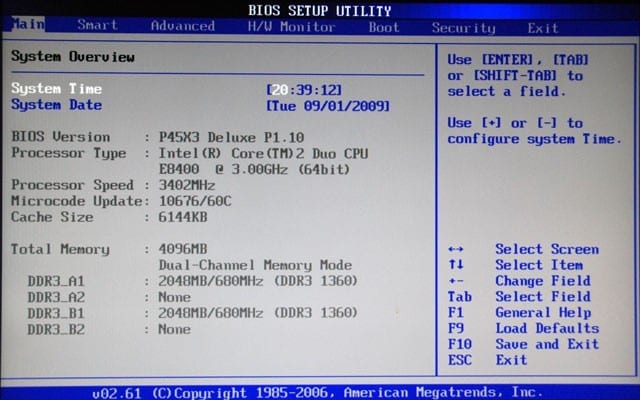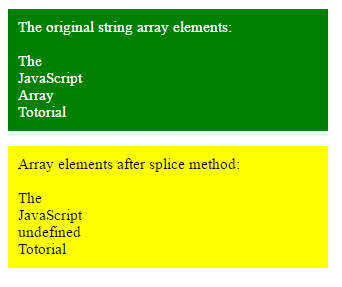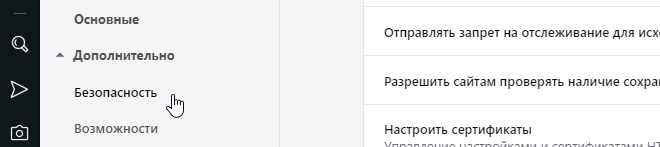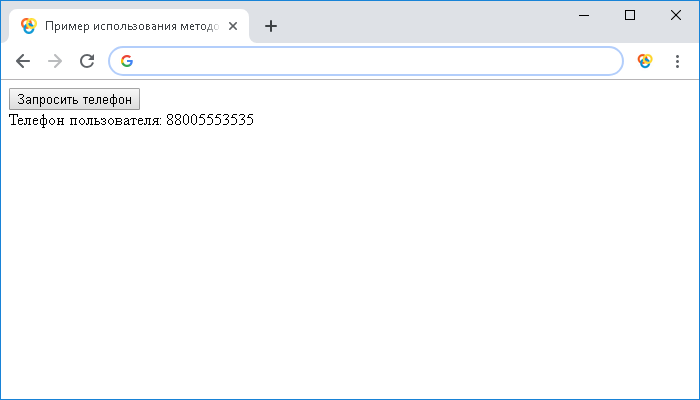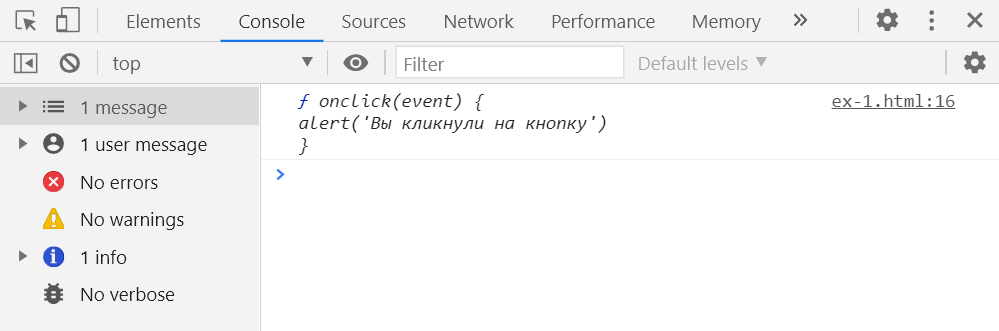Sorry, you need to enable javascript to visit this website
Содержание:
- Как создать текущую таблицу параметров с нуля в Quik (Квике)
- Как совершать сделки
- Опции мобильного приложения
- Сбербанк Инвестор на компьютер Quik: как войти в личный кабинет
- Как скачать «Сбербанк инвестор» и произвести установку?
- Интерфейс и особенности
- Мобильное приложение Сбербанк Инвестор: обзор
- Суть приложения в двух словах
- Сравнение Квик со Сбербанк Инвестор
- Как в Quik (Квике) посмотреть состояние счета
- Функционал
- Итоговое мнение
- Способы вывода средств с брокерского счета
Как создать текущую таблицу параметров с нуля в Quik (Квике)

После установки торгового терминала Quik на ваш компьютер, всегда по умолчанию настроено очень много окон. Тут могут быть курсы валют, графики голубых фишек, стаканы и т. п. Вы можете все это удалить и настроить заново только то, что вам нужно. Либо все так и оставить.
Я подскажу как настроить текущую таблицу параметров при первом варианте, если вы все окна и таблицы удалили, либо создали отдельную вкладку и настраиваете ее для работы. Она должна быть пустой и серого цвета.
Рабочее место трейдера в терминале Quik должно быть настроено максимально просто, минимум информации и максимум полезности. Самая важная часть в этом окне-это текущая таблица параметров. Давайте ее и настроим:
- В главном меню терминала находим вкладку «Создать окно».
- В всплывающем меню выбираем строку «Текущие торги».
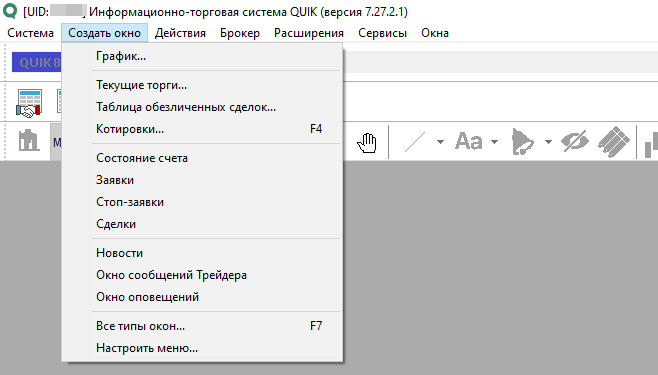
В появившемся окне «Текущая таблица параметров» нужно настроить ряд параметров.
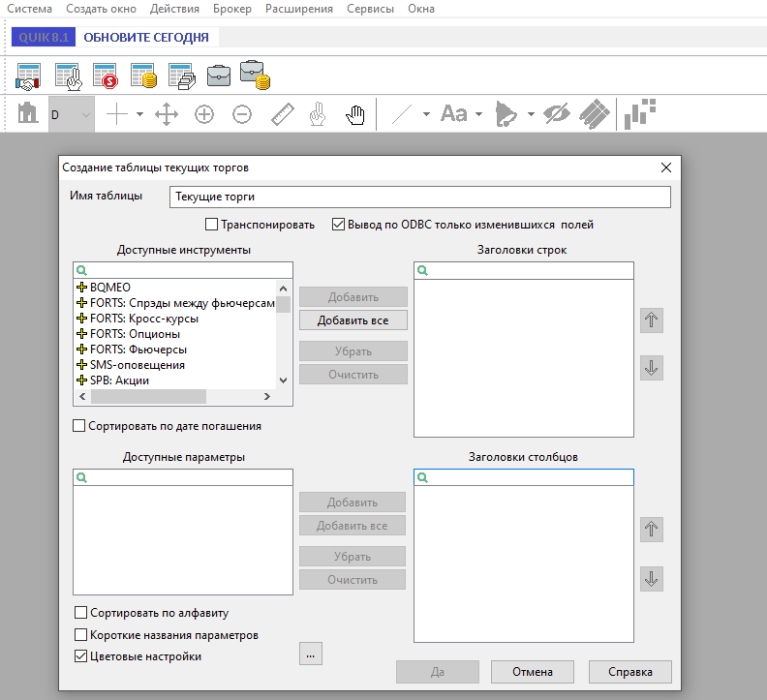
- Доступные инструменты
- Доступные параметры
Выбираем из доступных инструментов самую популярную бумагу в России-это акции Сбербанка. Сбербанк и другие ликвидные акции находятся в папке МБ ФР Т+:Акции. Нажимаем на желтый плюс слева от названия и в раскрывшемся списке ищем нужную бумагу. Нажимаем кнопку «Добавить» и бумага попадет в правое пустое окошко. Таким же образом настраиваем нижнее окно «Доступные параметры», выбирая:
- Размер лота
- Краткое название инструмента
- Цена открытия
- Оборот в деньгах
- Состояние сессии
- % изменения от закрытия

Параметры вы можете по своему усмотрению выбирать. Я даю минимальные параметры. В итоге у нас получится следующая таблица параметров:

Как совершать сделки
Быстрый ввод заявки
Для быстрого ввода заявки выделите нужную строку в окне котировок и дважды щелкните по ней левой клавишей мыши. На экране появится форма «Ввод заявки» с частично заполненными полями. Вызвать форму можно также, нажав клавишу F2 или кнопку .
Вы можете поставить заявку в очередь: на покупку — ниже рыночной цены, на продажу — выше. При этом ваша цена не должна отличаться от рыночной больше чем на 10%, иначе система отклонит заявку.
Если вы хотите, чтобы ваша заявка была удовлетворена сразу, то ваша цена на покупку должна быть выше рыночной, а на продажу — ниже. Или в окне подачи заявки необходимо указать что она «рыночная».
Будьте внимательны при выставлении заявки: значение в поле «Количество» указывается в лотах, не превышайте доступные вам на текущий момент средства, иначе система выдаст сообщение об ошибке («Превышен лимит»).
Рыночный тип заявки также необходимо указывать при выставлении заявки в послеторговый аукцион (с 18:40 до 18:50).
Для выполнения этого действия необходимо дважды кликнуть на активной заявке правой клавишей мыши и подтвердить снятие. Заявка будет снята только после подтверждения. Снять заявку можно также, нажав комбинацию клавиш Ctrl D или кнопку меню .
Замена заявки
Выделите нужную активную заявку и нажмите комбинацию клавиш Ctrl A или кнопку . В результате заявка, которую вы хотите заменить, будет снята, а на экране появится форма «Ввод заявки» с частично заполненными полями.
При снятии заявки будьте внимательны: заявка уже может быть частично исполнена.
Все совершенные сделки по исполненым или частично удовлетворенным активным заявкам попадают в таблицу «Сделки» (Торговля {amp}gt; Сделки).
В системе предусмотрено множество функций, которые здесь не описаны. Например, вы можете строить графики по любым финансовым инструментам, экспортировать данные в современные программы технического анализа Metastock PRO и Omega Tradestation и проводить анализ в режиме реального времени, получать доступ к новостным лентам, работать с условными заявками типа стоп-лосс и многое другое. Все эти и другие возможности системы описаны в «Полном руководстве пользователя».
Полное руководство пользователяquik_doc.zip(25 Мб)
Опции мобильного приложения
В меню «Сбербанк Инвестор» пользователь найдет следующие разделы:
- «Мои счета» – это основная страница приложения. Клиент сможет переключаться между брокерским и индивидуальным инвестиционным счетами. В этом разделе находится информация о состоянии баланса.
- «Рынок» подсказывает пользователю, что купить. Во вкладке можно посмотреть выгодные предложения, стоимость облигаций и главные экономические новости.
- «Идеи» – здесь собрана информация о различных ценных бумагах. Инвестор может выбрать одну из них или создать инвестиционный портфель.
- «Заявки» – в этом разделе доступны данные о совершенных сделках, заявки на покупку/продажу ценных бумаг или валюты.
- «Прочее» – клиент сможет пополнить баланс или поставить средства на вывод, перейдя в «Сбербанк Онлайн», настройка опций входа и онлайн-чат со специалистами техподдержки.
Это приложение упрощает процесс инвестирования и совершения сделок на фондовом рынке. Аналитики советуют потренировать финансовые умения в демо-версии. Она будет доступна после установки «Сбербанк Инвестор».
Банковские специалисты добавили в приложение готовые инвестиционные решения. Это удобно для новичков в инвестировании: они могут выбрать:
- стратегии;
- инструменты с опцией защиты капитала;
- инвестиционные портфели.
Профессионалы помогут сделать первые шаги на фондовом рынке. Одна из возможностей, доступная в приложение — просмотр отчетов о совершенных сделках.
Сбербанк Инвестор на компьютер Quik: как войти в личный кабинет
Quik – мультифункциональный инструмент, рассчитанный на опытных трейдеров и бизнесменов, решивших отойти от алгоритмов полуавтоматического роста прибыли и сосредоточиться на онлайн-торгах и контроле активов в инвестиционном портфеле. С помощью Quik легко регистрировать, просматривать и редактировать сделки, строить графики, сравнивать и анализировать информацию, а заодно – изучать новости, связанные с котировками и событиями, произошедшими в финансовой сфере.
Представлен инструмент в версиях для компьютера (загружается с официального сайта и подходит для операционной системы Windows) и браузеров (полная поддержка Google Chrome, Safari, Mozilla Firefox, Opera, Microsoft Edge: загрузка дополнительного программного обеспечения не понадобится).
От выбора почти не зависит функционал – и в браузере, и на компьютере схожий способ авторизации (по имени и паролю), одинаковые вкладки с «Торговлей», «Портфелем» и «Графиками», те же разделы и выпадающие меню. Из различий – оптимизация и контроль. На компьютере не придется вечно держать открытые вкладки в браузере и то и дело переключаться между окнами, сильно нагружая браузер
Да и уведомления на Windows приходят со звуком, сразу же привлекая внимание опытных трейдеров
Инструкция по установке торгового терминала QUIK на компьютер
- Скачайте программу на компьютер.
- Запустите утилиту.
- Далее следуйте подсказкам мастера установки. На первом этапе выберите «Двухэтапная аутентификация по логину и паролю».
- Выберите папку на ПК для установки торгового терминала, а также значок в панели управления и ярлык на рабочем столе.
- Кликните по кнопке «Установить». После установки нажмите на кнопку «Завершить».
- Введите логин (номер договора) и пароль.
- Введите пароль доступа, который вам поступит в SMS.
- После этого откроется торговый терминал.
Вход в личный кабинет webQuik
Для входа в онлайн-версию торговой платформы webQuik потребуется двухэтапная аутентификация.
В результате торговый терминал откроется прямо в веб-браузере.
Мобильное приложение «QUIK X» доступно также в Google Play и App Store.
Как скачать «Сбербанк инвестор» и произвести установку?
Загрузить «Сбербанк инвестор» смогут пользователи смартфонов и владельцы ПК. Программа доступна для скачивания бесплатно владельцам телефонов на Android и iOS.
Как скачать приложение на компьютер?
Осуществить загрузку необходимых файлов получится с официального сайта Сбербанка.
Версия для компьютера представлена и на сторонних ресурсах, но программа, загруженная из непроверенных источников, может не работать или оказаться не безопасной.
На официальном сайте приложение называется «QUIK». Оно доступно для скачивания по активной ссылке.
- Введите в поисковой строке браузера запрос на скачивание.
- Из списка результатов выберите тот, который ссылается на сайт Сбербанка.
- Найдите кнопку «Установить».
- Дождитесь окончания процесса.
- В папке с загруженными файлами найдите необходимый и кликните.
- После выбора типа аутентификации нажмите «Далее».
- Установите файл.
- Перезагрузите компьютер.
Использовать программу для инвесторов можно на всех компьютерах с операционной системой выше Windows 7.
Единожды установленная версия обновляется автоматически при подключении к сети интернет и не требует от пользователя дополнительных действий.

Как скачать приложение на телефон?
Скачать «Сбербанк инвестор» возможно из магазина приложений для соответствующей операционной системы. Файл apk доступен бесплатно.
Чтобы загрузить программу на Андроид:
- Откройте Play Маркет.
- Введите название в строке поиска.
- Кликните «Установить».
- Подождите несколько минут, пока завершится загрузка.
- Теперь можно войти в систему и начать торги.
Загрузить мобильное приложение можно только онлайн, поэтому убедитесь, что телефон подключен к сети интернет.
Чтобы скачать программу на Айфон или другие устройства Apple:
- Откройте AppStore.
- Введите в поиске «Сбербанк Инвестор».
- Нажимает на кнопку «Загрузить».
- После установки можно войти в приложение без перезагрузки устройства.
Если при загрузке появляется ошибка, убедитесь, что смартфон подключен к сети, проверьте, хватает ли свободной памяти, осуществите перезагрузку телефона.
Интерфейс и особенности
Окно приложения Сбербанк Инвестор состоит из пяти основных вкладок. Рассмотрим возможности и назначение каждой из них.
Мои счета
Тут вы можете найти все доступные вам счета. Это может быть валютный счет, ИИС, металлический счет и так далее. Общая сумма активов указана в верхней части, она может быть в один клик переведена в другие популярные валюты – доллары и евро, а по умолчанию отображается в рублях.
Также здесь вы найдете свой портфель – то есть, купленные на данный момент ценные бумаги. Нажав на каждую из бумаг, вы увидите текущую стоимость на рынке, а также – цену, по которой вы покупали данную акцию. Изменения цен могут отображаться в процентах или рублях.
Рынок
Наиболее интересная и популярная вкладка. Именно тут вы сможете найти акции и облигации популярных компаний и оставить заявку на их приобретение. Есть дополнительные вкладки, позволяющие выбрать акции компании нашей страны или США, а также – ценные бумаги фондов и облигации.

Кликом по каждой компании вы откроете график изменения стоимости ее бумаг. Период графика можно изменять, а также вы можете перевести его в горизонтальный режим, чтобы анализировать было удобнее. В случае работы с приложением Сбербанк Инвестор для Windows эмулятор может по умолчанию заблокировать поворот экрана, что также очень удобно.
Идеи
Данный пункт может предложить начинающим инвесторам варианты формирования своего портфеля. Если вы совсем пока мало понимаете в данной сфере, можно понадеяться на этот пункт. Тут есть три варианта: с низким, средним и высоким риском.
Само собой, чем выше риск, тем больше возможный выигрыш, а низкий риск дает меньший процент. Но всегда следует быть готовым потерять все – выбирайте вариант исходя из этого. Ну а лучше, конечно, анализировать рынки самостоятельно, читая новости и замечая закономерности. К слову, новости по каждой компании также можно найти в данном приложении.
Заявки
Тут будут отображаться все оставленные вами заявки на покупку или продажу акций. Инструментарий Сбербанк Инвестор позволяет создавать заявки на автоматическую покупку/продажу бумаг в случае достижений ими определенной цены. Это позволяет либо скупить бумаги по выгодной цене, либо не потерять слишком много в случае, когда они резко дешевеют. Все такие заявки и собраны в данном пункте меню.
Прочее
Личный раздел пользователя. Тут можно вывести деньги или перевести их на другие доступные вам счета. Также через этот пункт осуществляется общение со службой поддержки сервиса: через встроенный чат или при помощи звонка. Кроме того, здесь вы найдете ответы на часто задаваемые вопросы, что поможет в некоторых случаях обойтись без общения с техподдержкой.
Для полноценного использования приложения вам потребуется счет в Сбербанке. Именно с него вы сможете пополнять свой счет в Сбербанк Инвестор, чтобы торговать на эти деньги. Мы рекомендуем начинать с малого – играть лишь на ту сумму, которую не жалко потерять. Но выбор, конечно, остается за вами! А мы расскажем об установке Сбербанк Инвестор на ПК.
Мобильное приложение Сбербанк Инвестор: обзор
Сбербанк Инвестор – финансовый компаньон, разработанный для мобильных платформ с операционными системами iOS и Android и рассчитанный на дистанционную и свободную от привязки к компьютеру торговлю акциями и облигациями российских компаний. Газпром, Аэрофлот, Норникель – каждый желающий способен зарабатывать на росте стоимости ценных бумаг, используя заранее составленные комбинации для вложений, разработанные ведущими аналитиками страны. С помощью идей экспертов заработок станет стабильным, а риски остаться ни с чем – минимальными.
Как открыть брокерский счет и зайти в приложение?
После загрузки программного обеспечения на экране появится статистическая информация, старательно рассказывающая об инвестиционных программах от Сбербанка, регистрации и способах ведения счета. Если раньше сталкиваться с подобными сервисами не приходилось – сначала придется подать заявку на открытие брокерского счета (способов два: первый – через мобильное программное обеспечение, второй – на официальном сайте). А уже после останется пополнить счет, выбрать идею для инвестирования и приступить к стабильному заработку. Если же аккаунт уже зарегистрирован – достаточно ввести конфиденциальную информацию в верхней части интерфейса и нажать на кнопку «Войти». Как вариант – можно получить новый пароль, рассчитанный на работу вне компьютера.
Демо-режим
Среди важных преимуществ мобильного программного обеспечения стоит выделить наличие специального демонстрационного режима, разрешающего даже без пополнения счета и регистрации опробовать модель работы с инвестиционным портфелем и ценными бумагами. Кроме наглядности разработчики помогут разобраться в интерфейсе, настройках push-уведомлений и авторизации (предусмотрена поддержка Face ID и Touch ID). Полный мануал по управлению приложением можно посмотреть или скачать здесь.
Тарифы и комиссии на брокерское обслуживание
Тарифы и комиссии брокерского обслуживания меняются каждое полугодие и напрямую зависят от торговых бирж и способов ведения счета. При самостоятельной работе платить за совершение сделок зачастую приходится меньше (для сравнения – при объеме сделок до 1 миллиона за торговый день снимается не более 0,060% вместо 0,3% у инвестиционного портфеля). Дополнительные подробности и особенности перечислены на официальном сайте, а заодно – дублируются в программном обеспечении Quik и в мобильных компаньонах для iOS и Android в разделе «Справка». На брокерское обслуживание в Сбербанке представлено 2 тарифа:
| Самостоятельный | Инвестиционный | |
| Подключение, пополнение счета и вывод денег | 0р. | 0р. |
| Комиссия при трейдинге на фондовой бирже | 0,06% при оборотах до 1 млн. руб., 0,035% — от 1 до 50 млн., 0,018 — от 50 млн. р. | единый тариф — 0,3% |
| Комиссия при совершении сделок на валютном рынке | 0,2% и 0,02% (при оборотах свыше 100 млн. руб.) | 0,20% |
| Сделки на срочном рынке | 50 коп. за контракт, 10 руб за закрытие позиции | |
| Сделки с ОФЗ для физлиц (с 1 мая 2019 года) | 0 р. | 0 р. |
| Депозитарное обслуживание (при отсутствии сделок 0р.) | 0р. | 0р. |
| Подача поручений на сделку по телефону (если более 21 шт. в течение месяца) | 150 руб. | 150 руб. |
| Сделки на внебиржевом рынке: | покупка — 1,5%, свыше 50 тысяч шт. — 0,17% | 1,50% |
| продажа — 0,17% | 0,10% | |
| покупка структурированных нот — 1,5% | 1,50% | |
| продажа структурированных нот — 0,17% | 0,10% |
Суть приложения в двух словах
Конечно, тема торговли акциями появилась далеко не вчера. Уже долгие годы и даже десятилетия профессиональные финансисты покупают и продают различные акции – как для себя, так и работая на крупные компании. Эта сфера напоминает казино: тут можно как быстро разбогатеть, так и потерять все, и даже большой опыт не убережет вас от проигрыша. Но и выиграть можно так же просто – достаточно совершать лишь разумные действия и получить немного удачи!

Однако, вход на профессиональный рынок обычным людям долгое время был заказан. Все изменилось с появлением простых и общедоступных приложений – таких, как Сбербанк Инвестор. В нем любой пользователь данного банка может открыть свой счет и торговать с его помощью на рынке, скупая и продавая акции и прочие ценные бумаги крупных компаний.
Действовать при этом следует крайне осмотрительно. Неопытные игроки рынка могут запаниковать, видя, как их портфель стремительно дешевеет, и начать быстро все продавать в убыток, стараясь спасти хоть что-то. Это – классическая ошибка инвесторов, которые хотят быстрых результатов. Гораздо разумнее придержать акции – рынок постоянно меняется, и рано или поздно они наверняка вновь подорожают. Терпеливый инвестор может и выйти в плюс после крупного падения. А есть ведь еще механики игры на понижение…

Но это все должно приходить с опытом. Начать же мы рекомендуем с установки Сбербанк Инвестор на ПК Windows. В этом приложении можно даже не тратить реальные деньги – тут доступен демо-счет, который позволит вам ознакомиться с базовыми механиками данного брокера. Расскажем об основных возможностях этой программы.
Сравнение Квик со Сбербанк Инвестор
Сбербанк Инвестор – это упрощенная версия Quik для пользователей, которые делают первые шаги на фондовом рынке.
Программу Quik стоит выбрать по нескольким причинам:
- Больше торговых инструментов. В программе Инвестор пользователь может торговать акциями, облигациями и ETF, а в Quik также есть доступ на валютный рынок (доллары и евро), рынок фьючерсов и опционов.
- Есть инструменты технического анализа.
- В Quik есть система уведомления об изменениях на рынке. Клиент может установить извещение, например, о достижении активом определенной цены. В программе Инвестор трейдер должен сам следить за изменением ситуации.
- Больше технической информации: графики более наглядны, есть стакан текущих заявок на покупку и продажу актива.
Важное преимущество программы Сбербанк Инвестор – наличие демо-режима. Человеку предоставляются виртуальные деньги, с помощью которого можно составить индивидуальный портфель
В приложении Сбербанк Инвестор доступны инвестиционные идеи, разработанные аналитиками банка. Если человек ищет торговую стратегию, то он может выбрать ее прямо в программе. В Quik, рассчитанном на опытных инвесторов, подобных предложений нет. Сбербанк Инвестор подойдет для людей, начинающий торговлю ценными бумагами. Quik предпочтителен для опытных людей.
Подключение системы интернет-трейдинга QUIK с использованием двухфакторной аутентификации. Инструкция находиться на официальном сайте брокера Сбербанк.
Загрузите и установите дистрибутив системы QUIK.
Скачиваем файл QUIK_setup.zip на свой ПК. Запускается мастер установки QUIK:
Выбираем путь установки программы QUIK на вашем компьютере. Лучше оставить без изменении на диске С. У меня выдало C:SBERBANKQUIK_RSA Для установки программы QUIK требуется как минимум 32,3 Мб. свободного дискового пространства. Жмем Далее. Оставляем название SBERBANK QUIK. Жмем Далее. Оставляем галочку создать значек на рабочем столе. Жмем Далее. Все готово к установке программы. Жмем Установить.
Далее происходить процесс установки программы. Завершить. Готово. SBERBANK QUIK установлен:
2. Сгенерируйте публичный (pubring.txk) и секретный (secring.txk) ключи с помощью программы генерации ключей KeyGen.
После установки программы SBERBANK QUIK. Вам нужно будет зайти на диск С в папку SBERBANK, далее в папку C:SBERBANKQUIK_RSA, и зайти в папку KeyGen. В данной папке находиться программа KeyGen и создать два ключа публичный pubring.txk и секретный (secring.txk). Надеюсь с этим пунктом у вас не возникнет трудностей. Так как в интернете есть статьи с пошаговой инструкции как генерировать ключи с помощью программы KeyGen. Надеюсь, разберетесь. Это не сложно. Но у меня это у же повторная установка программы SBERBANK QUIK и мои ключи хранятся на USB флеш-карте. Мне будет достаточно скопировать оба ключа и перенести их в папку KEYS.(после установки новой Windows, файлы ключей остались)
3. Направьте Банку публичный ключ на адрес keys@sberbank.ru Указанный файл по умолчанию находится в папке C:SBERBANKQUIK_RSAKEYS. Письмо должно содержать 5-ти значный Код договора и быть направлено с почтового адреса, указанного в Анкете Инвестора. Дождитесь получения письма с подтверждением регистрации ключей.
4. Запустите систему QUIK и введите постоянный Логин и Пароль.
5. Введите одноразовый SMS-пароль. Программа запущена и готова к работе.
Поздравляю. Торговая программа SBERBANK QUIK установлена на вашем компьютере, теперь вы можете приступить к торговли на бирже. Будут вопросы пишите. Постараюсь вам помочь.
- https://www.sravni.ru/banki/info/kak-polzovatsya-sistemoj-quik-ot-sberbank/
- https://finansy.guru/zarabotok/torgovlya-na-birzhah/quik-sberbank.html
- https://tradergroup.ru/ustanovka-programmy-sberbank-quik/
Как в Quik (Квике) посмотреть состояние счета
Информация о состоянии открытого счета, заблокированных счетах очень важна для любого трейдера. Советую разобраться с этим вопросом, настроить несколько окон для повседневной торговли.
Сама платформа Quik дает возможность мониторить данные о деньгах на клиентском счете, данные о количестве приобретенных активов. Так что больше можно даже никуда не смотреть, не учитывая, конечно, вашего журнала сделок.
Кнопкой F7, либо через главное меню Quik “Создать окно”-”Все типы окон”.
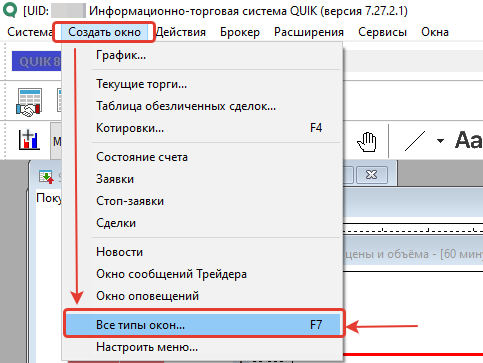
Вызываем таблицу “Создание нового окна”. Выбираем в таблице “Позиции по деньгам”.

По умолчанию в таблице будет много лишних данных. Правой кнопкой мыши вызываем меню и выбираем «Редактировать».

Редактируем “Позиции по деньгам” и оставляем три столбца:
- Входящий остаток
- Текущий остаток
- Доступно

Входящий остаток-показывает сколько свободных денег на счете у вас было с предыдущей торговой сессии.
Текущий остаток— показывает сколько денег в данный момент времени свободно с учетом открытых позиций. Если позиции открыты, то свободных денег станет автоматически меньше
Доступно-сколько денег на вашем брокерском счете доступно для покупки/продажи активов.
Пример:
На скрине видно, что с предыдущей торговой сессии на начало торгов было мне для операций доступно 680 000 рублей. Но при входе в позицию большая часть суммы заблокирована, и могу воспользоваться только суммой 77 192 рубля.
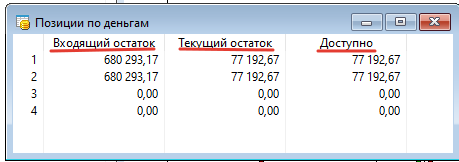
Если цена пойдет в вашу сторону при открытии позиции, то текущий остаток после клиринга может увеличиться. У меня был открыт лонг и после клиринга к остатку на счете добавилась прибыль.
После клиринга эта же таблица у меня выглядит вот так: текущий остаток вырос.
86610-77192,67= 9 417,33 рубля
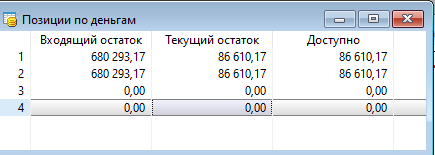
Теперь настроим таблицу по вашим открытым позициям. По деньгам разобрались, теперь знаем:
- Сколько свободных денег на счете
- Сколько остаток после открытия позиции лонга или шорта.
Аналогичным образом заходим через главное меню: “Создать окно”-”Все типы окон”-”Позиции по клиентским счетам”. И настроим в таблице только нужные столбцы, стальные (по умолчанию) просто удалим.

Оставляем следующие столбцы в таблице “Позиции по клиентским счетам”:
- Название бумаги
- Входящая чистая позиция
- Текущая чистая позиция
- Активная покупка
- Активная продажа
- Вариационная маржа
- Стоимость позиции

Давайте рассмотрим как работают эти параметры на примере моей открытой позиции, что описывалось выше. Параметр “Входящая чистая позиция” равен 0. Все дело в том, что я не переносила с предыдущей торговой сессии ни одной позиции.
А вот “Текущая чистая позиция” равна 50. Все правильно, я в этой торговой сессии открыла лонг по фьючерсу на доллар/рубль, прикупив 50 контрактов. И столбец “Активная продажа” показывает ту же цифру 50. Это висит мой стоп-лосс на ограничение убытков, поэтому и называется активная.
А вот столбец “Активная покупка” равен 0. У меня нет никаких приказов и заявок открытых на покупку.

Теперь разберемся со следующими двумя столбцами:
- Вариационная маржа
- Стоимость позиции
До клиринга успешность открытой позиции будет отображаться в столбце “Вариационная маржа”. На данный момент у меня она показывает 47150 рублей. Это примерно то, что открытая сделка мне принесла в качестве прибыли. А вот после клиринга, когда пройдут взаиморасчеты между сторонами, эта сумма уйдет в столбец “Стоимость позиции”.
После последнего клиринга в 14-00 до 14-05 мск моя прибыль от незакрытой еще сделки составила 16888 рублей, а накопленная после клиринга (до следующего еще несколько часов) пока будет отображаться в вариационной марже. А фактически прибыль составила 59 488 рублей.
Важно! Цифра в столбце “вариационная маржа” будет постоянно меняться, в зависимости от колебаний цены на рынке. Если рынок развернется и пойдет не в вашу сторону, то цифра начнет уменьшаться или даже в минус уйдет

Коллеги, надеюсь вы смогли подключить терминал Квик Сбербанка и особых трудностей у вас не возникло. Много разных настроек позволяет Квик создавать для трейдера. Какие-то нужно сразу, без каких-то можно и вовсе обойтись. В любом случае вы всегда можете обратиться к своему брокеру Сбербанку совершенно по любому вопросу. Ведь вы платите ему комиссию, которую он должен отрабатывать на 100% по любому вашему вопросу. Пускай он будет даже очень простым.
У меня же на сайте в разделе QUIK или в Школе Трейдинга (там уроки по настройке Quik) вы можете всегда найти любую информацию. Я постараюсь дополнять актуальной информацией для вашей успешной торговли.
Функционал
Фронт-офисная система запоминает настройки пользователя и воспроизводит их в следующих сессиях, даже если вход в терминал выполнен с другого компьютера. Облегчённая версия программы, адаптированная для смартфонов и планшетов, позволяет использовать терминал с мобильных устройств, подключенных к интернету.
Функционал webQUIK от Sberbank 6.6.1:
- Просмотр котировок в режиме онлайн
- Доступ к биржевому стакану
- Просмотр текущих и исполненных заявок
- Просмотр сведений о проведённых сделках
- Проведение транзакций на бирже
- Подача лимитированных, рыночных и условных заявок
- Просмотр информации о текущем состоянии портфеля
- Построение графиков с использованием индикаторов теханализа
Итоговое мнение
На данный момент существует не так много удобных средств для торговли на бирже. И у приложения Сбербанка есть немало проблем. Пользователи отмечают долгий вход, отсутствие уведомлений о совершенных сделках и массу других технических недоработок.
Тем не менее, альтернатив у сервиса не так много. Мы уже говорили о приложении Тинькофф Инвестиции – оно также очень неплохое. Но если у вас нет счета в том банке, то лучше для пробы скачать Сбербанк Инвестор на компьютер и попробовать поиграть тут. А если понравится, тогда можно решать, каким именно инструментом пользоваться в долгосрочной перспективе.
- Нравится
Способы вывода средств с брокерского счета
Сбербанк предлагает на выбор несколько видов вывода финансов. Эта функция относится к неторговым опциям. Поэтому банк дает возможность осуществить такие операции:
- выводить финансы на счет или карту;
- перевести средства на другую площадку;
- транзит ценных бумаг – с торгового раздела на основной инвестиционный счет.
Если перевод превышает 100 тысяч рублей в день, то эту операцию подтверждают через телефонный звонок. Поэтому другие варианты вывода в этой ситуации не действуют. 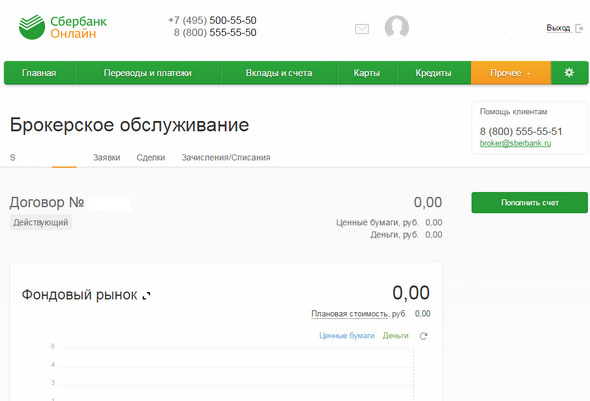
Стандартно можно переводить финансы посредством системы QUIK и Call-центра. Хотя у каждого вида есть свой алгоритм, которого нужно придерживаться.
Через рабочий кабинет брокера
На момент работы сервиса в 2019 году, банковская организация так и не ввела возможность вывода денег через личный кабинет. Все неторговые операции осуществляются только в режиме систем QUIK и по телефону.
Через телефон Call-центра
Основное средство для снятия денег представлено в виде Call-центра. Особенности его работы состоят в том, что нужно подстраиваться под график работы «трейд-деска». Стандартные часы обслуживания клиентов – с 9:30 до 17:55 по московскому времени. Звонки, которые осуществляются на территории Российской Федерации, должны начинаться с кода 8-800. Международное обслуживание осуществляется, но его номер следует уточнять заранее.
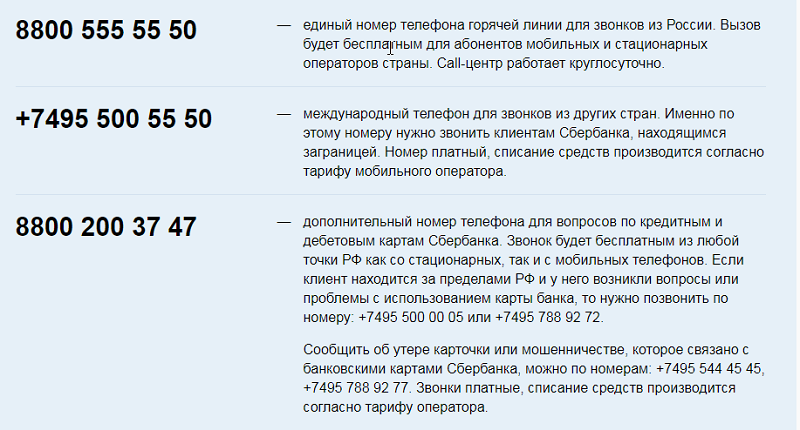
- Изначально называют код договора, состоящего из пяти цифр и букв.
- Далее автоматически выбирается один из 20 паролей. Найти и назвать оператору соответствующие данные можно в «Кодовой таблице инвестора».
- После того как назван пароль, брокер подтверждает его верность, переходят к самой неторговой операции.
- Для того чтобы вывести средства, сообщают брокеру сразу несколько параметров. К ним относится название системы, которая участвует в торгах, и какую сумму переводят.
- Брокер обязан повторить все данные по указанному выводу. Торговая площадка запрашивает параметры. Поэтому в случае ошибки, стоит сразу прервать брокера и исправить.
- Если все данные, которые сообщил работник «трейд-деска» правильные, достаточно подтвердить согласие на обработку запроса. С этого момента неторговое поручение действует в рамках торговой системы.